Cambia il pulsante sinistro e destro del mouse Windows 11
Aggiornato 2023 di Marzo: Smetti di ricevere messaggi di errore e rallenta il tuo sistema con il nostro strumento di ottimizzazione. Scaricalo ora a - > questo link
- Scaricare e installare lo strumento di riparazione qui.
- Lascia che scansioni il tuo computer.
- Lo strumento sarà quindi ripara il tuo computer.
I mouse sono un elemento hardware chiave con cui siamo in grado di selezionare elementi, trascinarne altri, scegliere collegamenti e attualmente i mouse sono in diverse forme, colori, design e altro, ma qualcosa è configurato per impostazione predefinita Ed è così quando acquistando e installando un mouse standard viene fornito con il pulsante destro sul lato destro del mouse e il pulsante sinistro sul lato rispettivo. Ecco perché oggi vedremo come configurare i pulsanti del mouse in Windows 11. Sebbene questa sia una configurazione standard, alcuni utenti sono mancini, quindi questa configurazione dovrebbe essere, al contrario, il pulsante principale è il destro e l'ausiliare la sinistra. È sempre positivo che gli elementi hardware siano dotati di funzionalità di configurazione che consentano a qualsiasi utente di adattarsi in base alle proprie esigenze. Non tutti abbiamo le stesse abitudini, quindi non tutti utilizzeremo sempre il mouse di Windows 11 allo stesso modo.
Cambia pulsante sinistro e destro del mouse Windows 11
Passaggio 1
Innanzitutto apri l'opzione Impostazioni dal pannello Start:
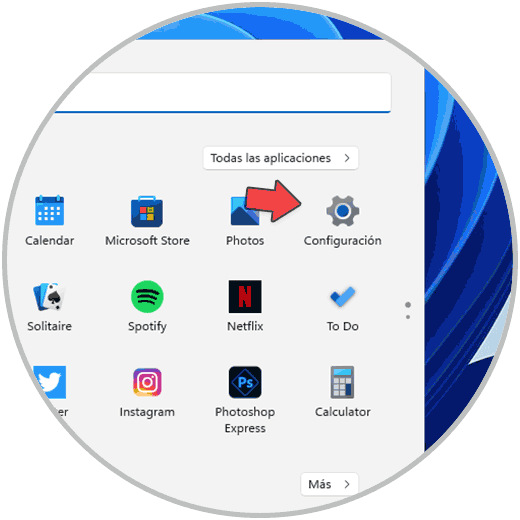
Passaggio 2
Ora andiamo all'opzione chiamata "Bluetooth e dispositivi". Fare clic su "Mouse".

Note importanti:
Ora è possibile prevenire i problemi del PC utilizzando questo strumento, come la protezione contro la perdita di file e il malware. Inoltre, è un ottimo modo per ottimizzare il computer per ottenere le massime prestazioni. Il programma risolve gli errori comuni che potrebbero verificarsi sui sistemi Windows con facilità - non c'è bisogno di ore di risoluzione dei problemi quando si ha la soluzione perfetta a portata di mano:
- Passo 1: Scarica PC Repair & Optimizer Tool (Windows 11, 10, 8, 7, XP, Vista - Certificato Microsoft Gold).
- Passaggio 2: Cliccate su "Start Scan" per trovare i problemi del registro di Windows che potrebbero causare problemi al PC.
- Passaggio 3: Fare clic su "Ripara tutto" per risolvere tutti i problemi.
Passaggio 3
Cambia il pulsante nella sezione "Pulsante principale del mouse":
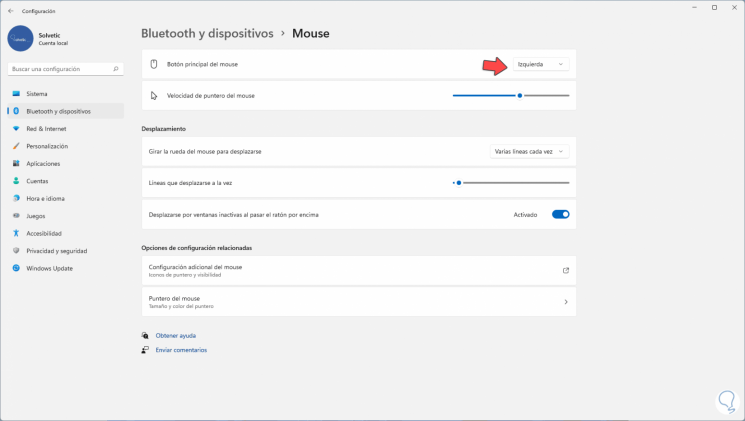
Passaggio 4
Per impostazione predefinita l'opzione “Sinistra�\x9D è attiva, quindi espandiamo il campo e selezioniamo “Destra�\x9D:
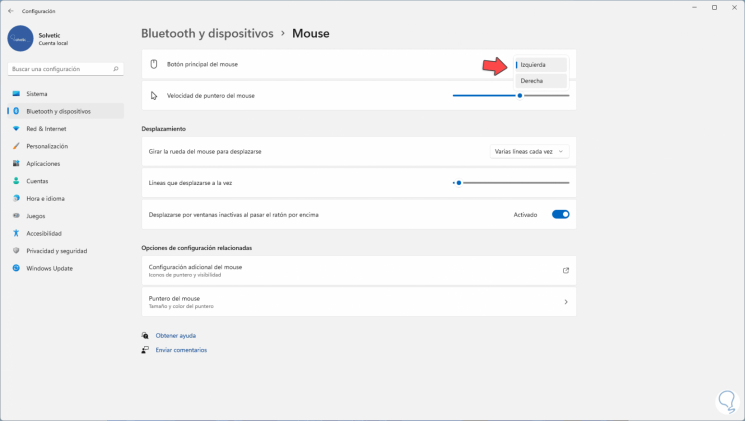
Passaggio 5
Vediamo che la nuova configurazione è stata stabilita. Ora il pulsante principale sarà quello di destra, quando vogliamo tornare ai valori di default cambiamo nuovamente a sinistra.

È così semplice apportare questa modifica in Windows 11 e poter cambiare il pulsante destro con il pulsante sinistro in Windows 11 dal mouse. Ricorda che non tutti noi abbiamo le stesse esigenze o hobby, quindi questo tipo di personalizzazione ci aiuterà nella funzionalità.

